vscode怎麼運行c語言 vscode運行c語言文件的操作教程
vscode怎麼運行c語言?vscode其中的很多功能可以大大地提高我們的學習與工作效率,軟件支持很多編程語言,很多用戶不知道vscode怎麼編譯運行c語言,今天系統城給大傢帶來瞭vscode運行c語言文件的操作教程,大傢有需要的話趕緊跟著小編來瞭解下吧。


vscode官網版
vscode官網版是一款官網打造的非常優秀的源代碼編輯器,非常棒的IDE開發工具。vscode官網版支持幾乎所有主流的開發語言,可以強大快速的進行眾多代碼編輯速度的操作。系統城提供瞭vscode官網版安裝包下載,還有安裝教程以及Python環境搭建教程,喜歡的可以來系統城下載使用。
vscode怎麼運行c語言
1、打開vscode編輯器。
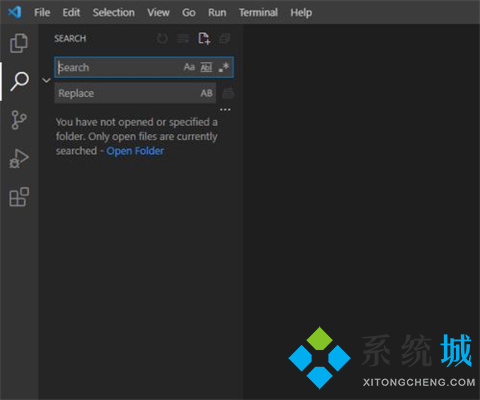
2、然後在擴展那裡安裝c++插件,這個是用來寫c++代碼的。
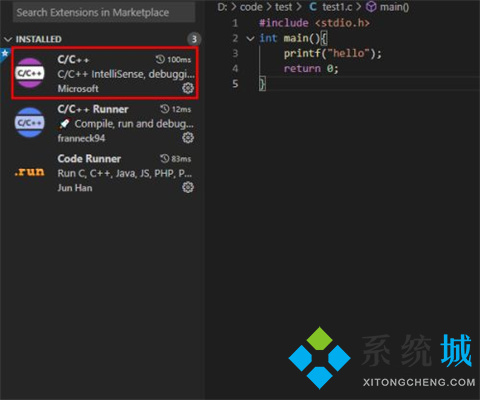
3、接著安裝code runner插件。
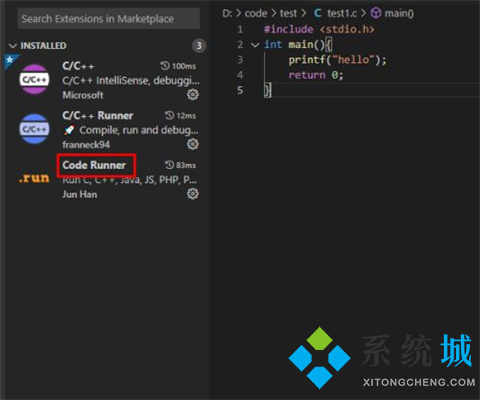
4、然後打開一個c語言文件。
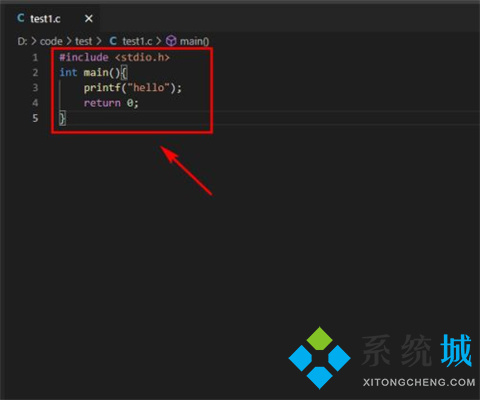
5、右鍵單擊,選擇“Run Code”。
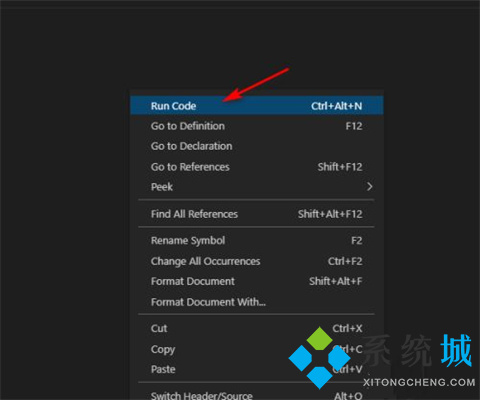
6、在終端窗口中成功輸出內容表明在vscode運行C語言文件成功瞭。
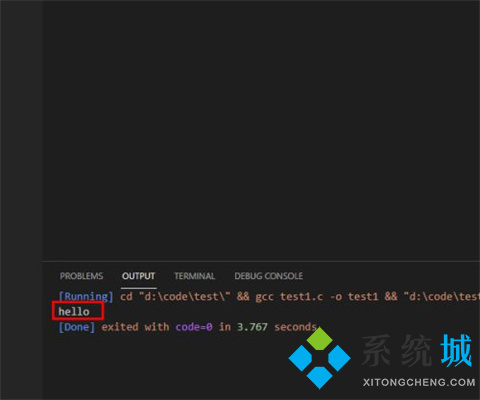
以上的全部內容就是系統城為大傢提供的vscode怎麼運行c語言的具體操作方法介紹啦~希望對大傢有幫助,系統城感謝您的閱讀!
推薦閱讀:
- 一文學會VSCode使用python
- vscode 采用C++17版本進行編譯的實現
- 用vscode開發python的步驟詳解
- 關於Centos7中Vscode無響應的問題及解決方法
- Python入門開發教程 windows下搭建開發環境vscode的步驟詳解